账户名怎么改win11 win11更改账户名称步骤
更新时间:2025-01-05 09:47:48作者:xiaoliu
在使用Win11操作系统时,有时候我们需要更改账户名称来使其更符合个人喜好或需求,要更改Win11账户名称,首先需要进入系统设置,然后点击账户选项,接着选择家庭和其他用户,找到需要更改的账户,点击更改账户类型,在弹出的窗口中输入新的账户名称,最后点击完成即可保存更改。如此简单的操作便可以让我们在Win11系统中拥有一个更符合个性的账户名称。
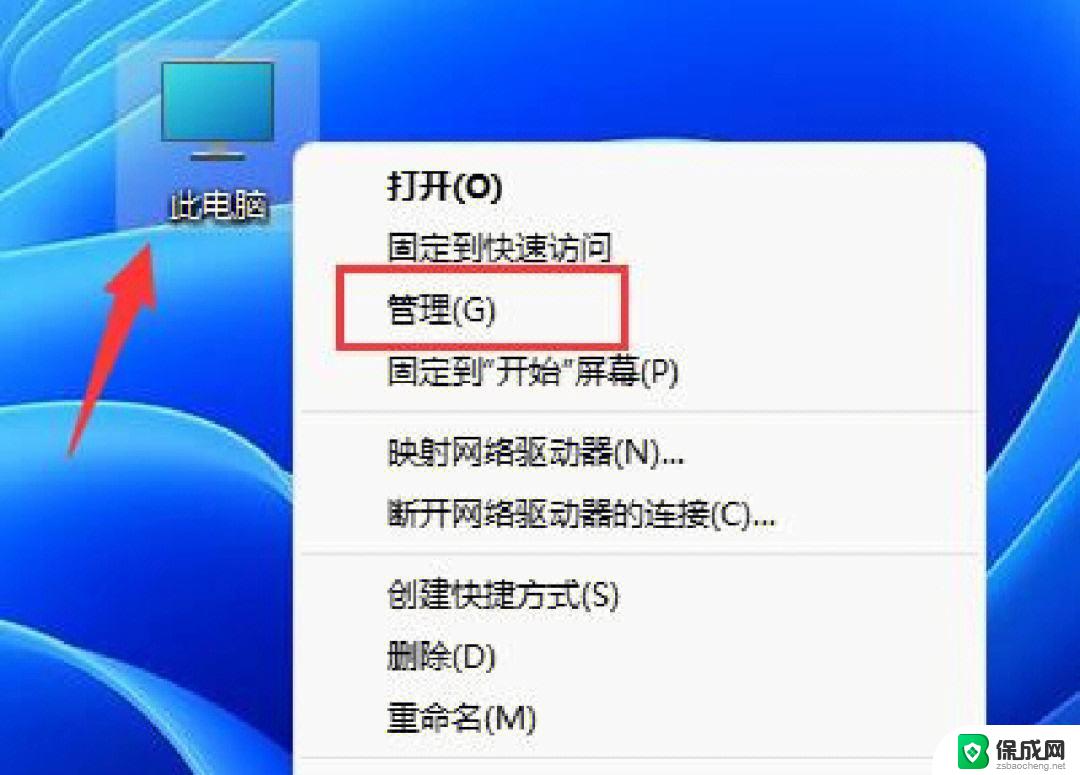
win11更改账户名称方法介绍:
方法一、
1、打开控制面板,打开任务栏搜索。输入【控制面板】,点击【打开】。
2、打开用户帐户设置,点击【用户帐户】。
3、打开更改用户帐户信息,点击【用户帐户】。
4、打开更改帐户名称,点击【更改帐户名称】。
5、接下来输入自己想要的帐户名称,点击【更改名称】即可。
方法二、
1、右键桌面此电脑,打开【管理】。
2、展开【本地用户和组】,双击打开【用户】。
3、右键想要修改用户名的账户,打开【属性】。
4、在【全名】下输入想要的名称。
5、修改完成后,重启电脑就可以看到账户名称修改成功了。
以上就是账户名怎么改win11的全部内容,碰到同样情况的朋友们赶紧参照小编的方法来处理吧,希望能够对大家有所帮助。
账户名怎么改win11 win11更改账户名称步骤相关教程
-
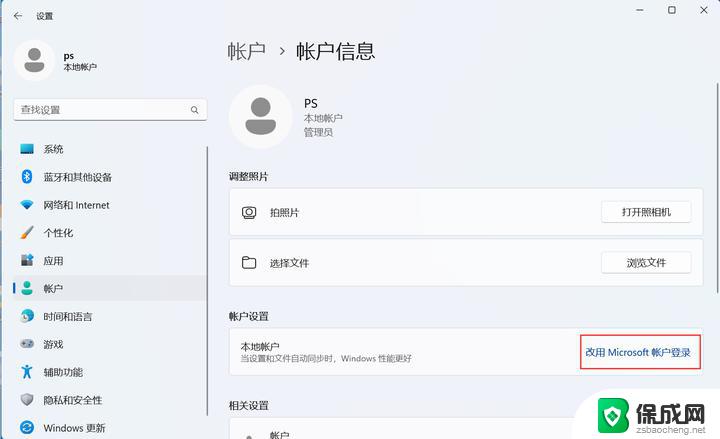 win11系统没有更改账户名称 windows11更改用户账户名称步骤
win11系统没有更改账户名称 windows11更改用户账户名称步骤2024-12-31
-
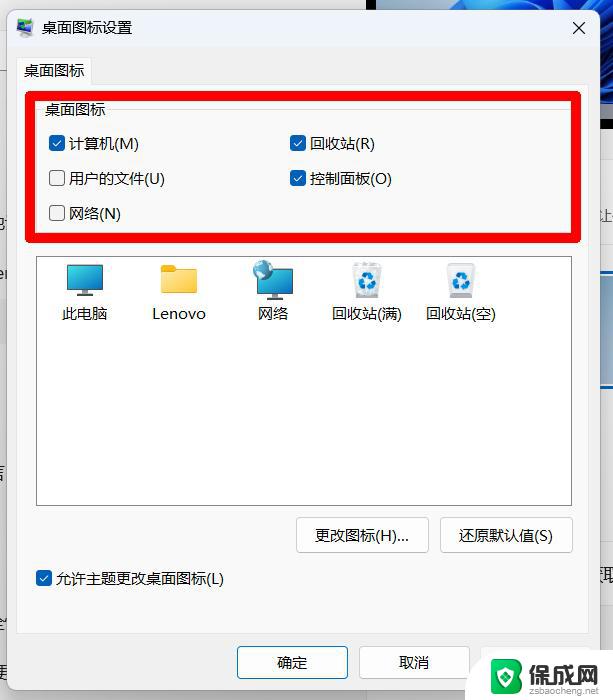 win11系统账户名称怎么改 Win11账户名称如何更改
win11系统账户名称怎么改 Win11账户名称如何更改2025-01-07
-
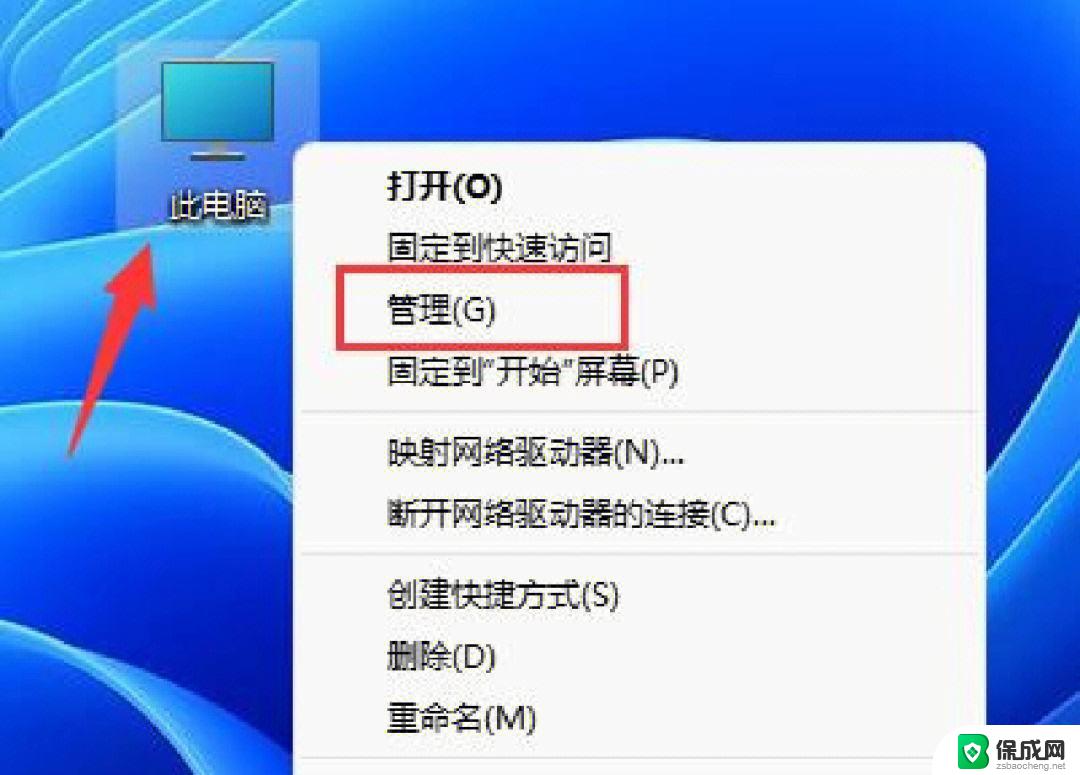 win11我的账户名称怎么改 win11账户名称如何更改
win11我的账户名称怎么改 win11账户名称如何更改2025-01-06
-
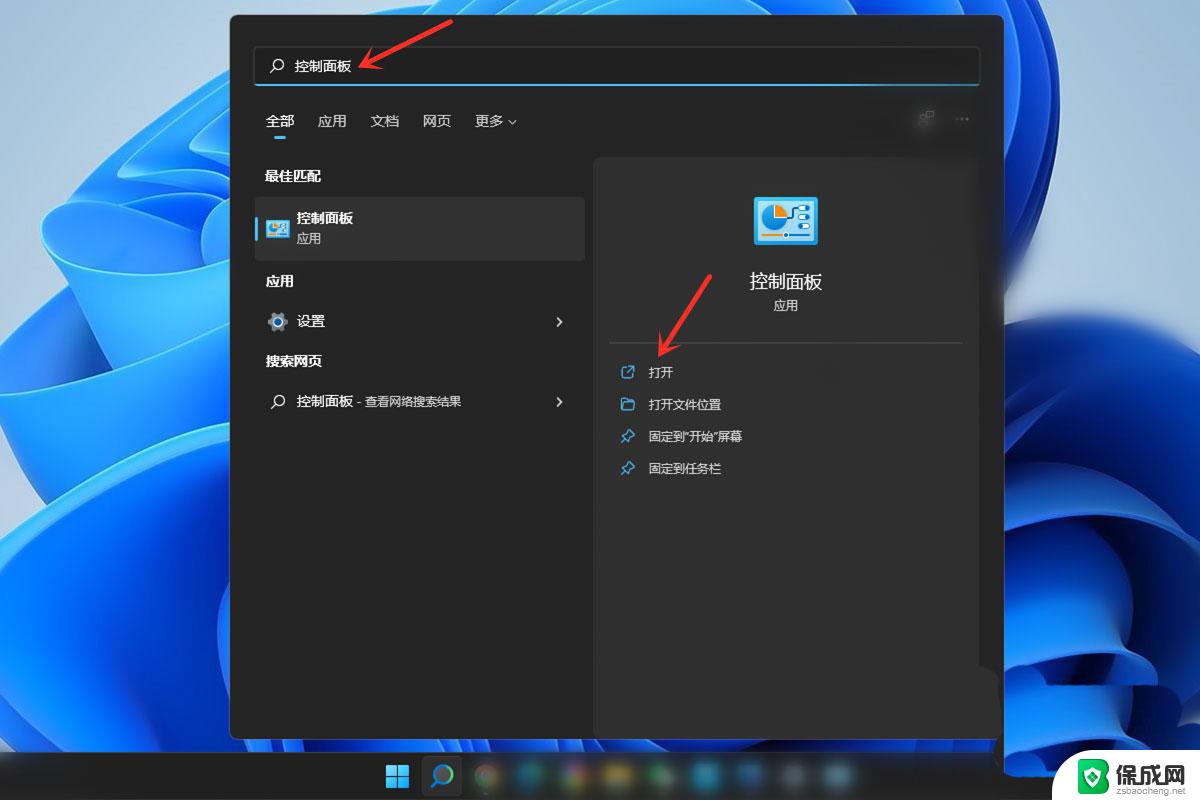 windows11如何更改本地账户名称 Win11如何更改本地账户名称
windows11如何更改本地账户名称 Win11如何更改本地账户名称2024-01-23
-
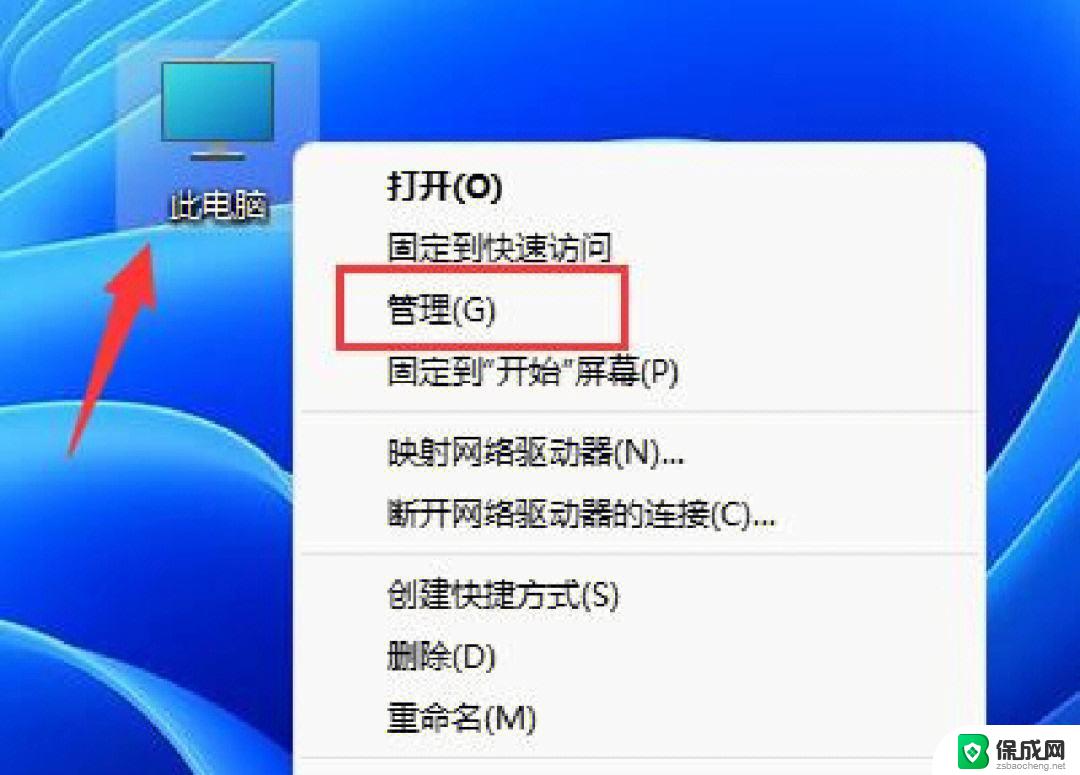 怎么修改win11的管理员账户名称 win11怎么更改管理员账户名
怎么修改win11的管理员账户名称 win11怎么更改管理员账户名2024-11-02
-
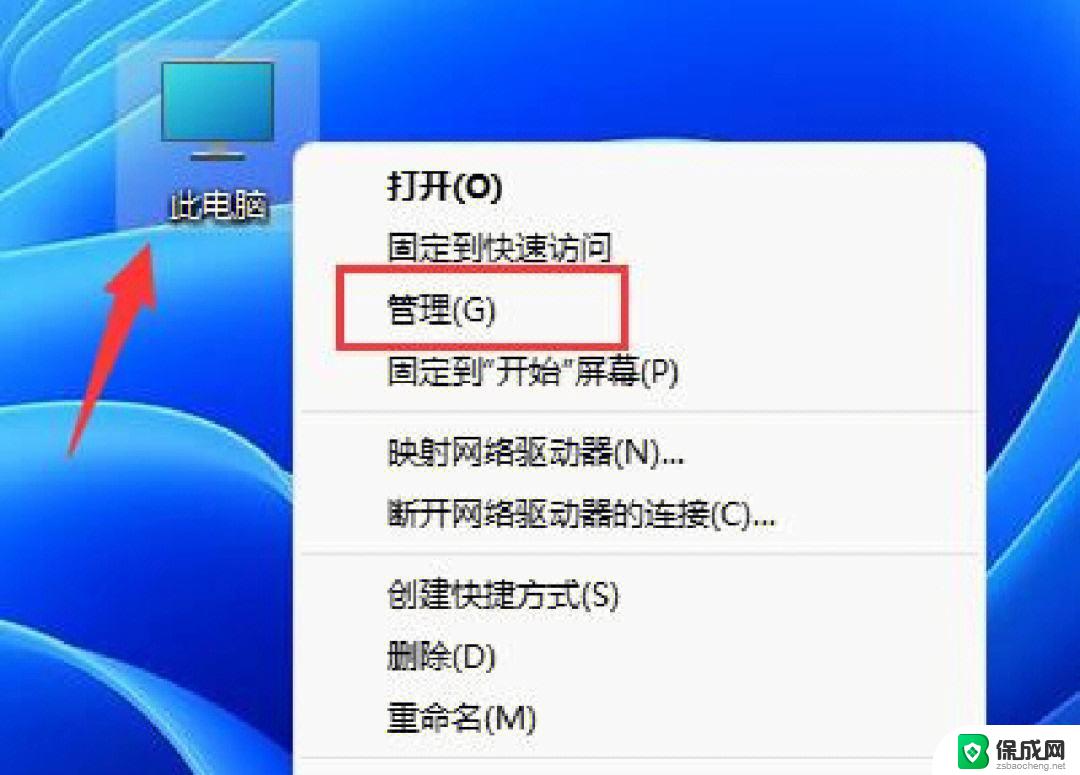 win11的账户名称怎么修改 win11账户名称怎么修改
win11的账户名称怎么修改 win11账户名称怎么修改2025-03-25
- win11怎么改账户管理员名字 win11快速更改管理员账户名称方法
- win11更改账户名称没有这选项 Win11用户名无法更改怎么解决
- 本地账户名怎么改win11 win11本地账户改名步骤
- win11账户名怎么修改 win11账户改名步骤
- win11小工具怎么打开 Windows11桌面小组件打开教程
- win11找不到更改用户名 Win11更改用户名的教程
- win11获取蓝屏文件 Win11蓝屏文件在哪里查看
- win11如何清洗打印机喷头 打印机清洗打印头方法
- win11文件夹家庭版加密无法勾选 Win11文件夹加密选项变灰不能勾选
- win11任务栏怎么样不合并 Win11任务栏不合并怎么设置
win11系统教程推荐
- 1 win11获取蓝屏文件 Win11蓝屏文件在哪里查看
- 2 win11文件夹家庭版加密无法勾选 Win11文件夹加密选项变灰不能勾选
- 3 win11聚焦锁屏壁纸在哪里找到 Win11打开锁屏界面的方法
- 4 win11wifi已连接,不可上网,怎么办 win11连上wifi但无法上网怎么办
- 5 win11怎么退出系统账户 win11如何退出windows账户
- 6 win11插上鼠标怎么自动关闭触摸板 外星人笔记本触摸板关闭步骤
- 7 win11电脑怎么连接电视 笔记本怎么无线投屏到电视
- 8 win11怎么让游戏用麦克风 如何设置电脑麦克风启用
- 9 win11怎样调出分屏 笔记本如何实现分屏显示
- 10 win11电脑登录界面有两个用户 win11开机显示两个用户